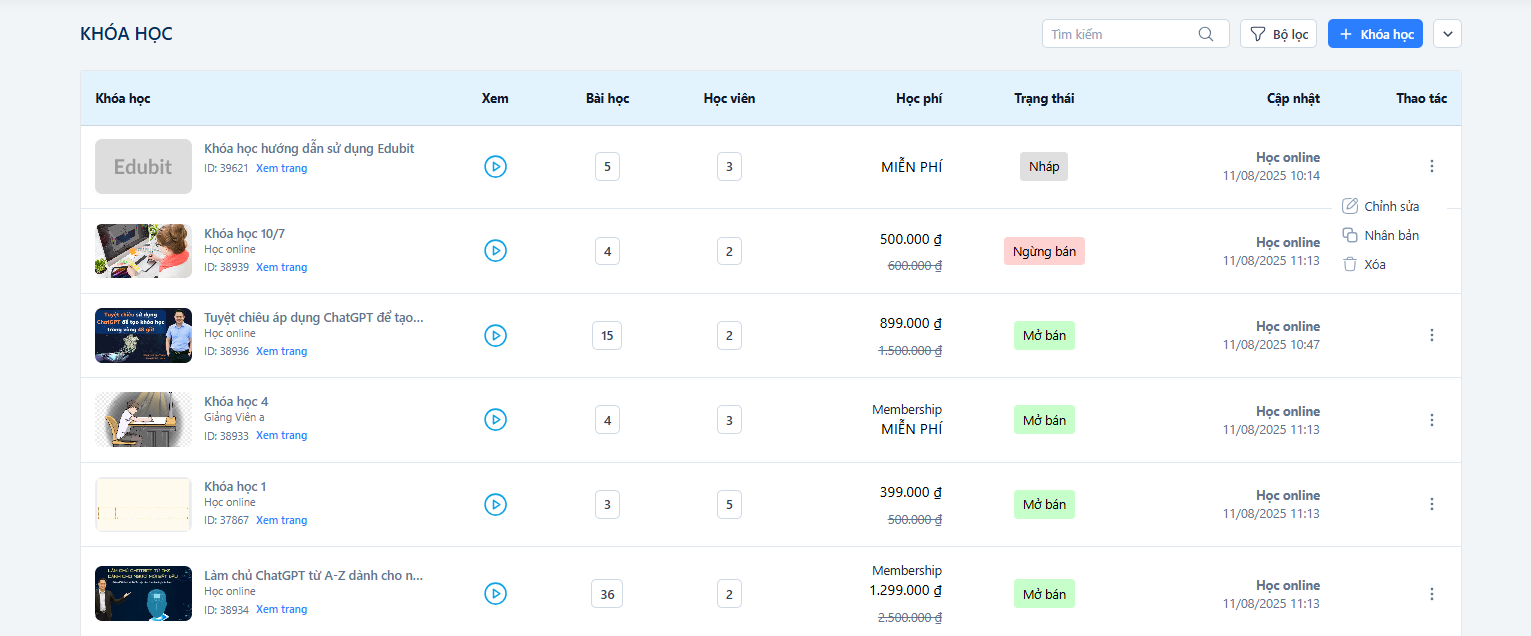Hướng dẫn tạo và quản lý các khóa học(new version)
09/08/2025 16:49
Để tạo và quản lý khóa học bạn truy cập tính năng
-
Trên thanh menu chính, chọn Sản phẩm → Khóa học.
-
Màn hình sẽ hiển thị danh sách các khóa học với thông tin: số bài học, số học viên, học phí, trạng thái, thời gian cập nhật và các thao tác.
A. Tạo khóa học mới
Bước 1: Nhấn nút + Khóa học ở góc phải màn hình -> Nhập "Tên khóa học" -> "Tiếp tục"
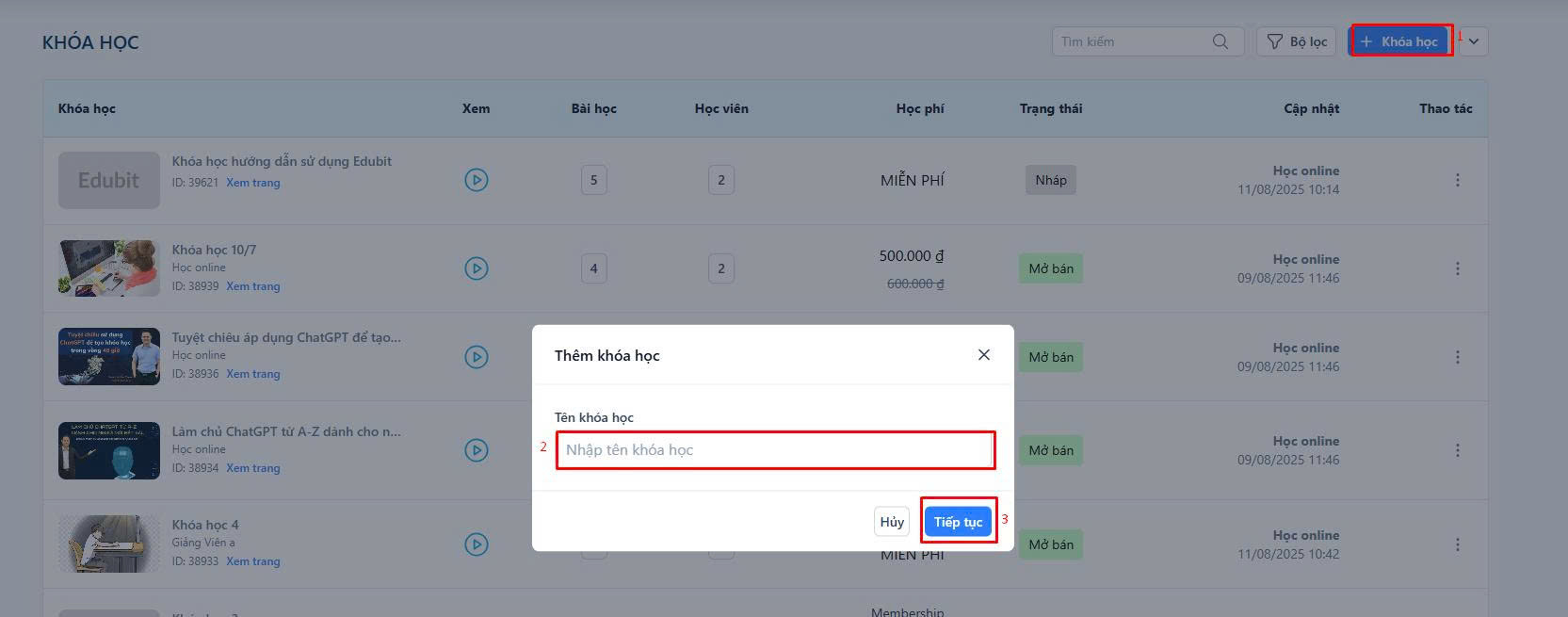
Bước 2: Trong tab Thông tin, nhập đầy đủ các thông tin khóa học rồi nhấn Lưu.
-
Tên khóa học
-
Chọn giảng viên (nếu chưa có, vào Cài đặt → Nhân viên để thêm)
-
Danh mục (chọn từ danh sách có sẵn hoặc tạo mới)
-
Trạng thái (Mở bán / Ngừng bán / Nháp)
-
Ảnh khóa học(500x300)
-
Video giới thiệu (gắn link YouTube nếu có)
-
Mô tả khóa học
-
Gắn tag
-
Lợi ích khóa học
-
Giới thiệu khóa học
-
Thời hạn học: Trọn đời; theo tháng; theo ngày
-
Học phí (Trả phí: giá bán và giá gốc nếu có/ Miễn phí/ Không bán lẻ (Bán combo hoặc membership)
-
Nội dung ưu đãi (nếu cần)
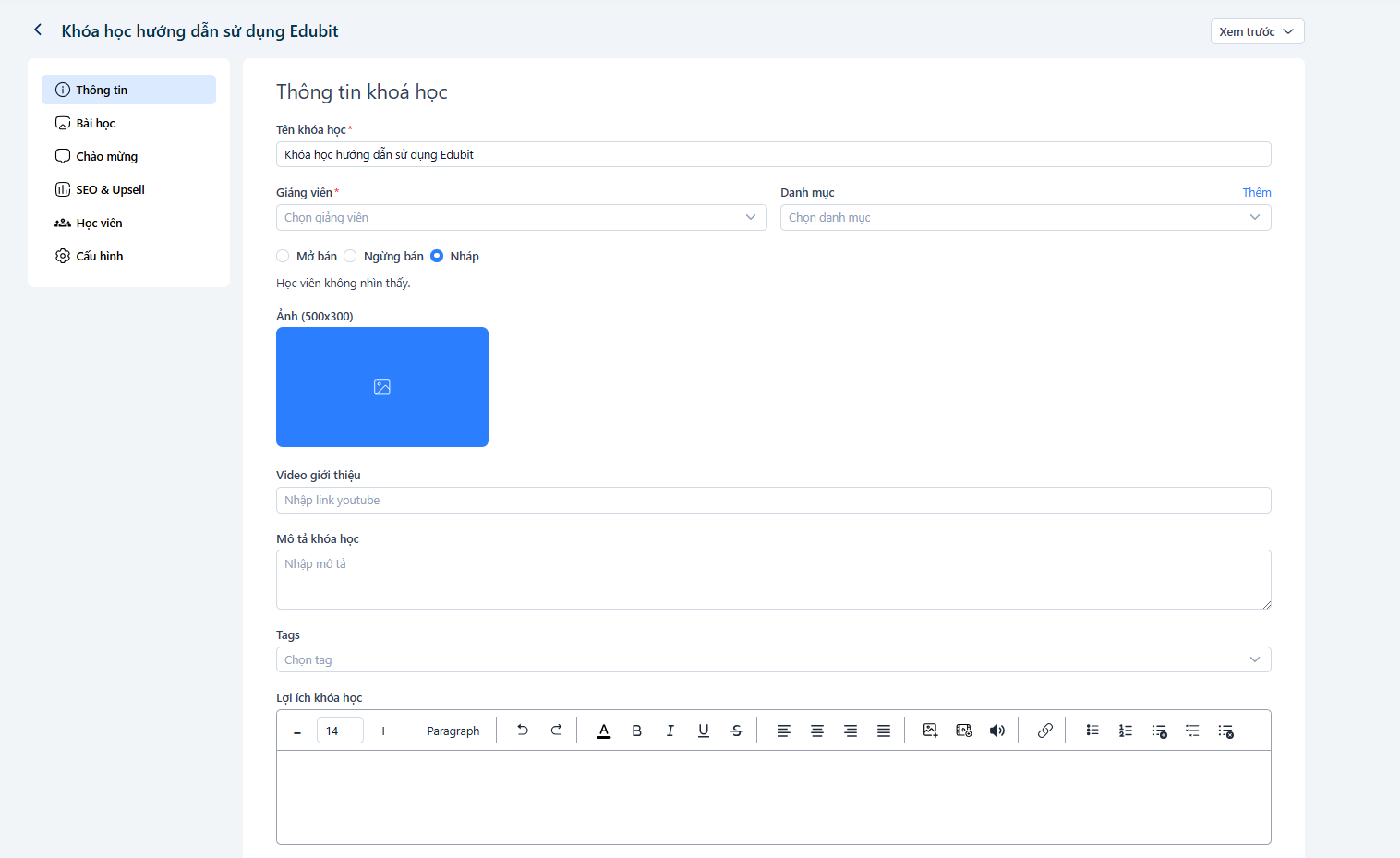
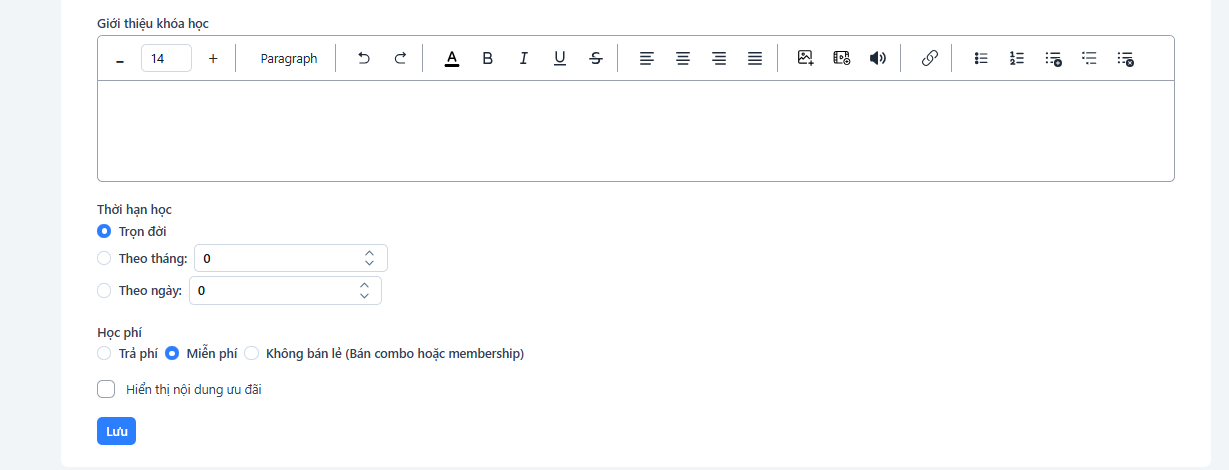
Bước 3: Thêm nội dung cho khóa học
1: Trong tab "Bài học"
2: Nhấn + Chương, thêm tiêu đề chương và bấm Lưu để thêm chương cho khóa học
3: Trong chương vừa tạo → nhấn + Bài học -> Tiêu đề -> nhập Tên bài học -> Lưu
4: Nhấn biểu tượng biểu tượng chỉnh sửa hình bút chì để tải lên nội dung lên:
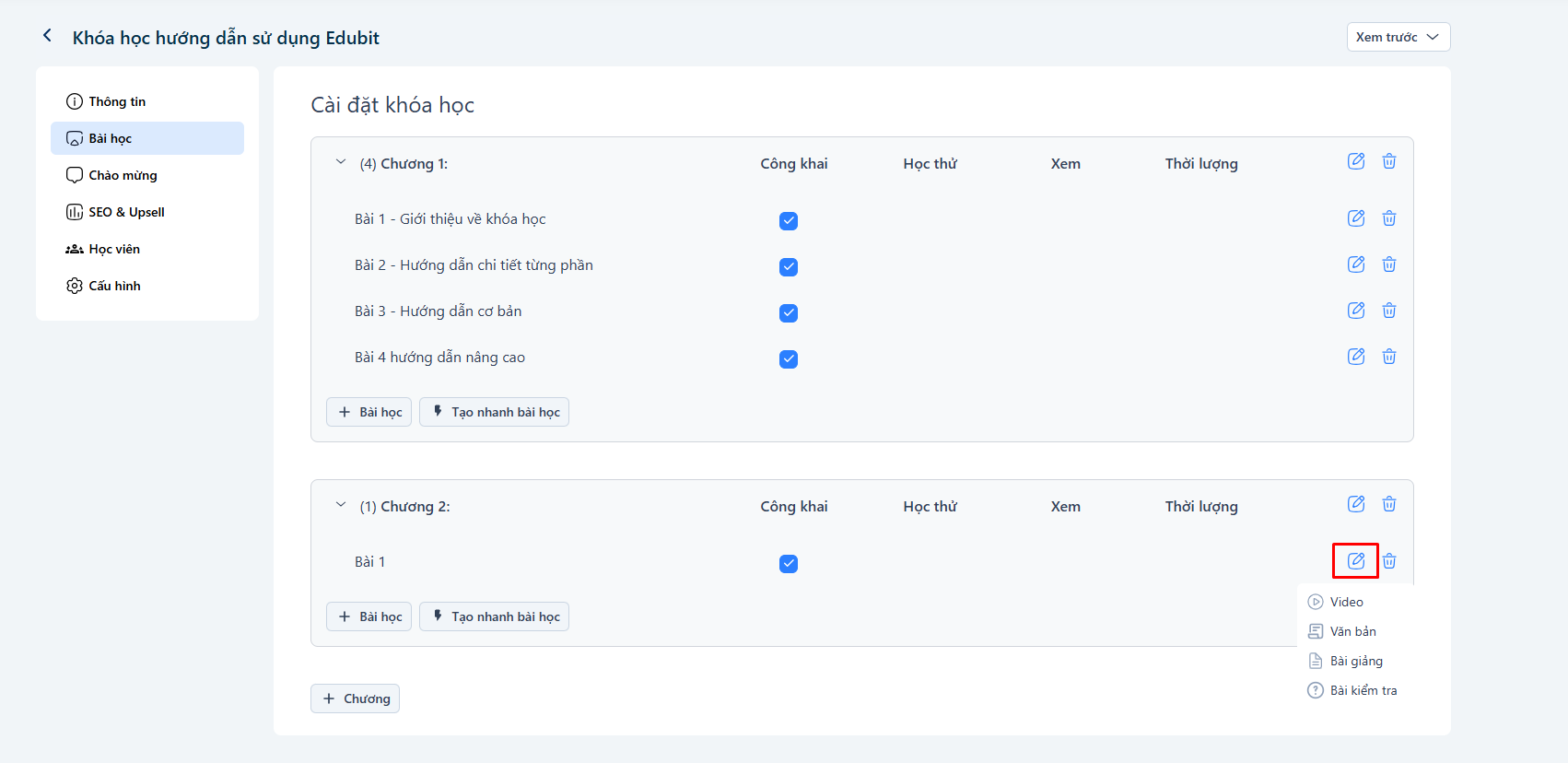
- Video:
Bấm "Chọn"
-> Nếu nội dung bài học là link Youtube/Vimeo -> Ở tab File -> Click chuột phải hoặc Thêm mới -> Tải tệp tin -> Nhập link Youtube hoặc Vimeo ) -> Lưu -> Tích chọn -> Sử dụng
-> Nếu nội dung bài học là video tải lên trực tiếp -> Ở tab Video -> Click chuột phải hoặc Thêm mới -> Tải tệp tin -> Chọn tệp từ máy tính -> Chờ hệ thống xử lí xong -> Tích chọn -> Sử dụng -
Văn bản: dạng text
-
Bài giảng: Các định dạng file hỗ trợ .pdf, .docx, .doc, .xls, .xlsx, .ppt, .pptx hoặc file Scorm
-
Bài kiểm tra (cần tạo trước ở menu Quiz)
-
Tài liệu đính kèm: tải lên ở phần quản lý File
Lưu ý:
-
Mỗi bài học chỉ được gắn một nội dung chính
-
Ngoài ra bạn có thể click "Tạo nhanh bài học" để tạo outline các bài cho chương trước rồi chọn nội dung bài học sau.
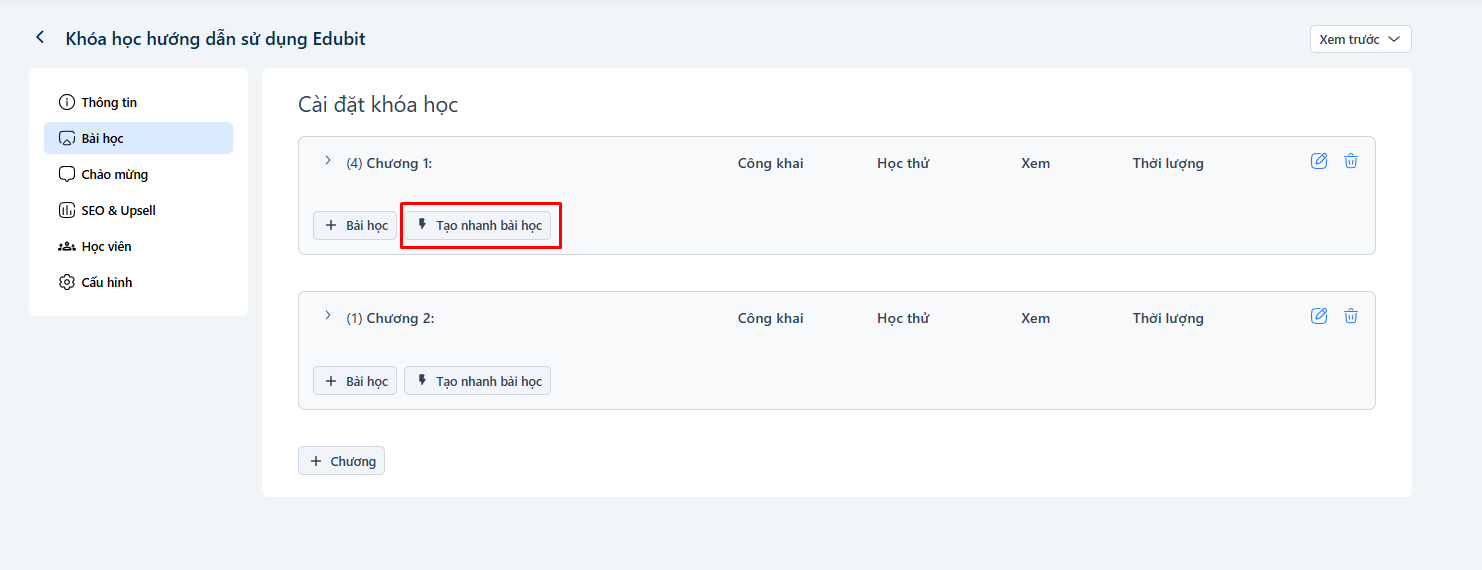
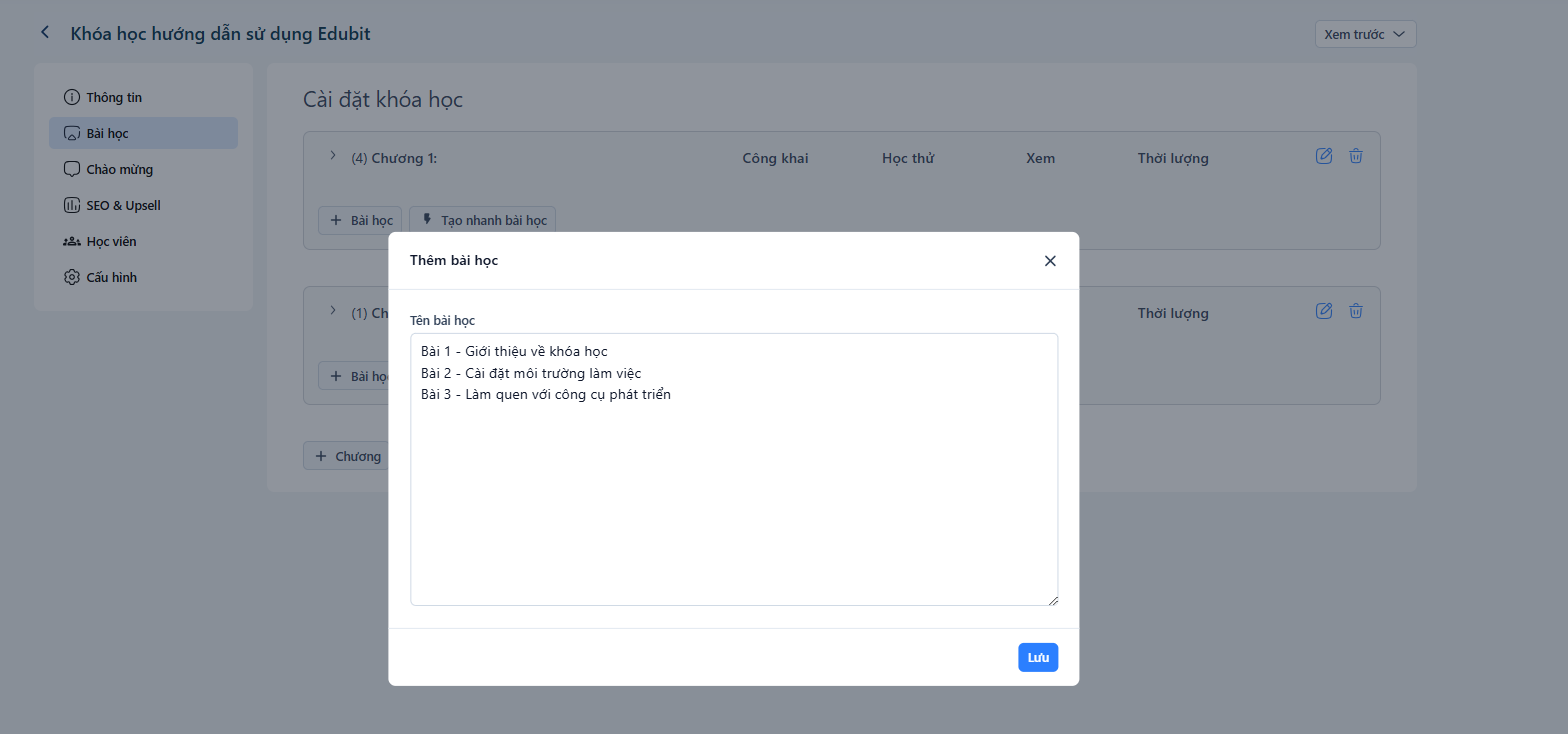
Bước 4: Thêm nội dung chào mừng học viên tham gia lớp học ở tab "Chào mừng"-> Lưu
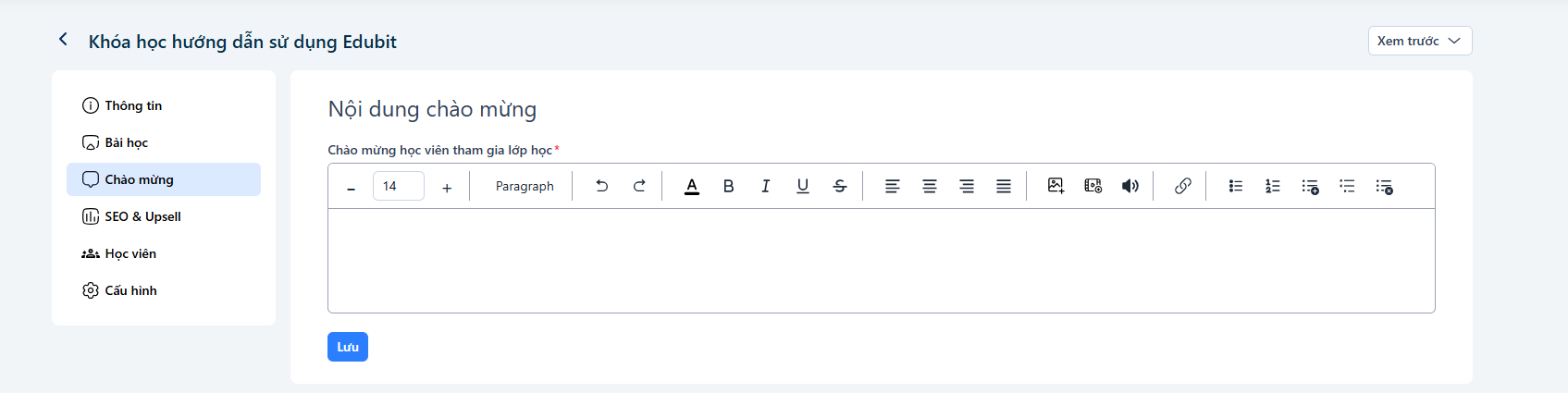
Bước 5: Tại tab SEO & Upsell : Nhập Url;Title; Keywords; Description và "+ Thêm sản phẩm" để mời khách hàng mua thêm những sản phẩm liên quan trên trang thanh toán
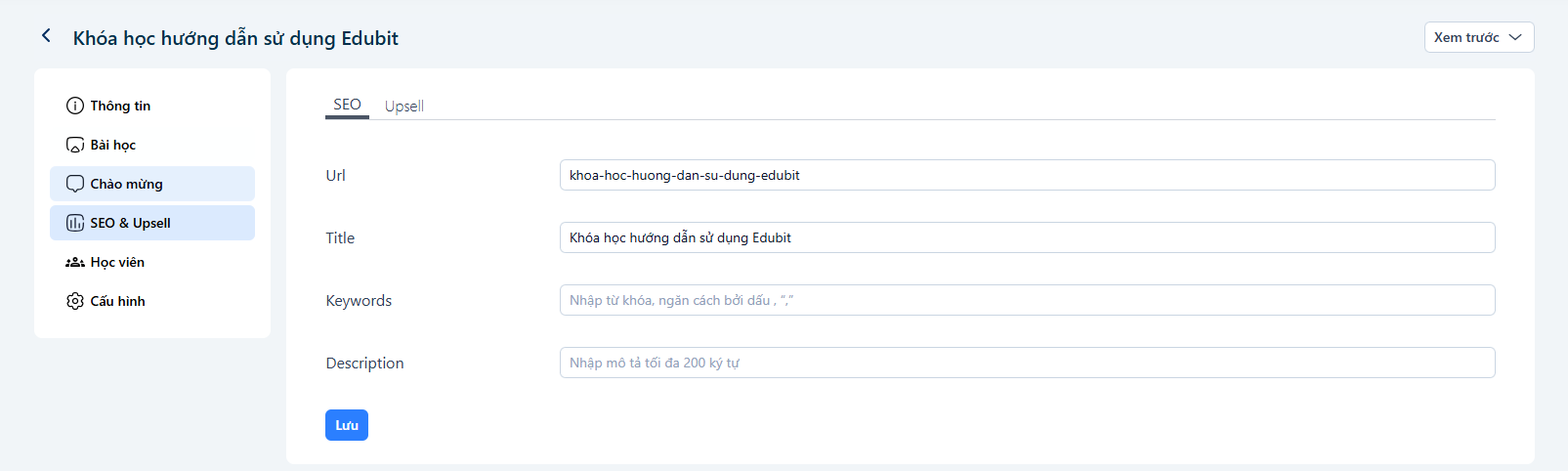
Bước 6: Tại tab Cấu hình: Có thể thêm các điều kiện cài đặt khóa học
Mục đích: thiết lập quy tắc mở khoá, điều kiện hoàn thành và chứng chỉ, các URL chuyển hướng, và một vài tuỳ chọn hiển thị.
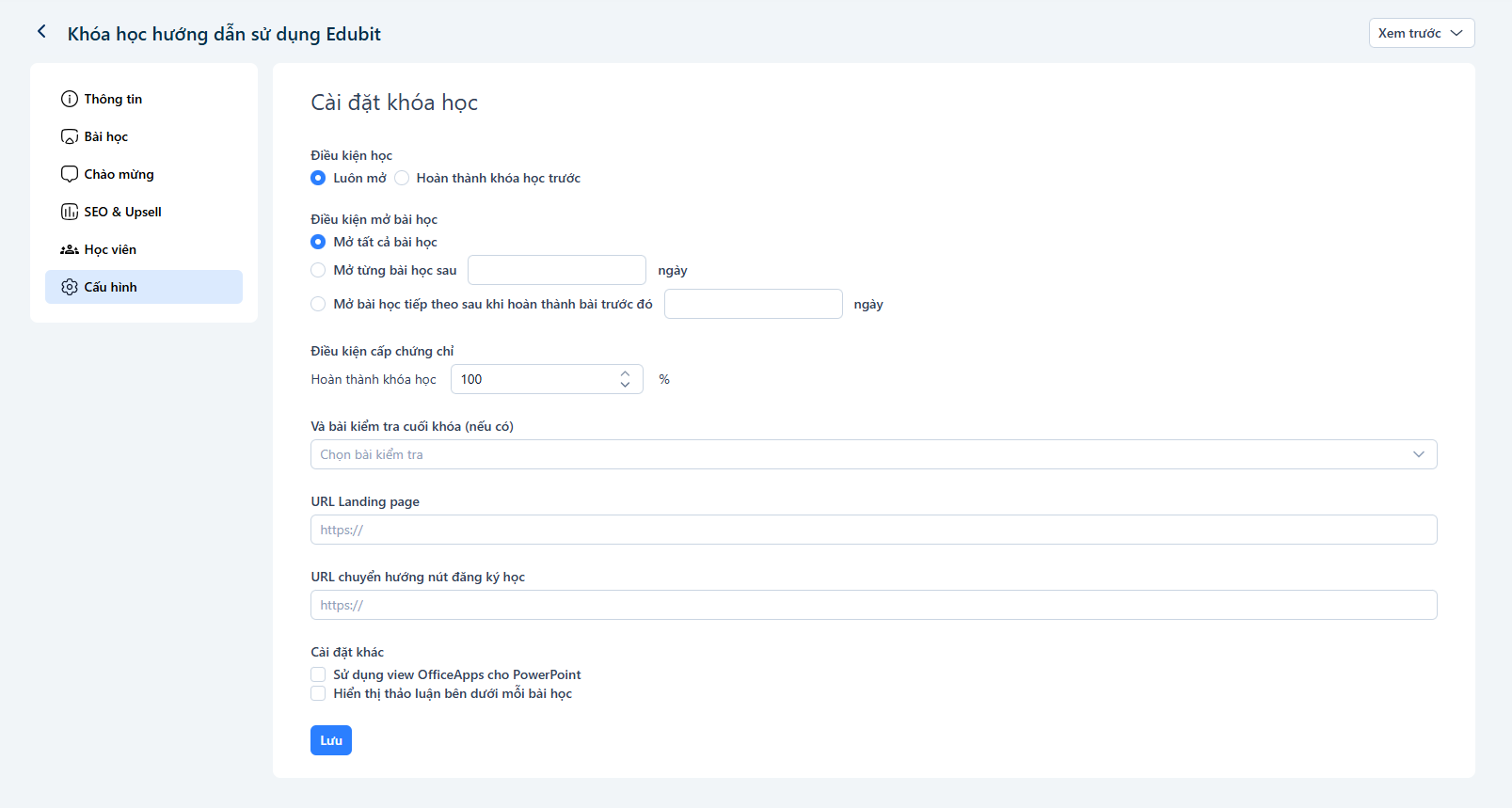
B. Tab Học viên — quản lý danh sách & tiến độ học
Mục đích: xem/quản lý học viên đã được gắn vào khóa, theo dõi tiến độ, thời hạn, gắn học viên thủ công, theo file, xuất dữ liệu.
Giao diện & các nút chính:
Chọn học viên: ô tìm nhanh theo tên/ email.
Bộ lọc: mở bộ lọc theo nhóm
Export: xuất tiến trình học tập của học viên
+ Thêm mới: gán học viên vào khoá học.
- Tài khoản đã có : Tài khoản đã tồn tại trên trường
- Tạo tài khoản mới: Tạo tài khoản mới với các bạn chưa có tài khoản
- Tải lên file Excel: Tải danh sách học viên lên theo mẫu của hệ thống
Bảng dữ liệu hiển thị các cột:
- Học viên: Danh sách học viên đc gắn khóa học
- % học: Tỉ lệ % hoàn thành khóa học của học viên
- Thời gian tham gia: Thời điểm học viên được gắn khóa học
- Thời hạn học: Thời hạn học khóa học đó của học viên
- Thao tác : Xem chi tiết, chỉnh sửa, xóa tiến trình học, gỡ khỏi khóa học.
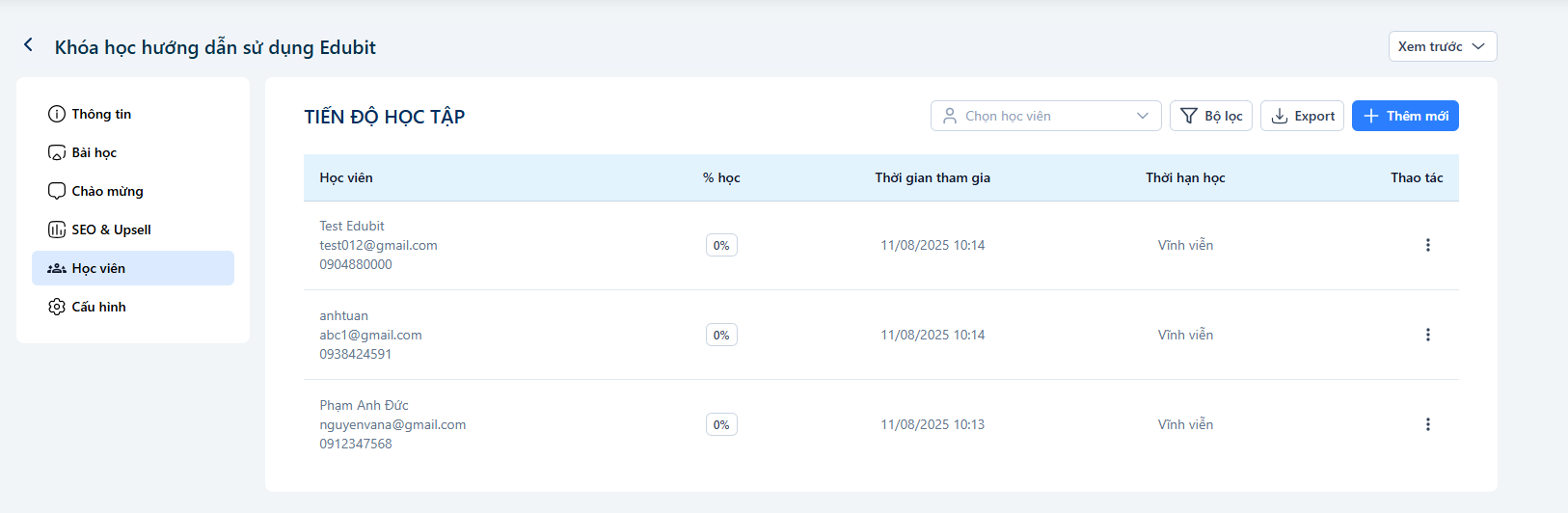
C. Quản lý khóa học
Trang Danh sách khóa học cho phép bạn tạo mới, chỉnh sửa và quản lý tất cả các khóa học trong hệ thống.
Giao diện và các thành phần chính
Thanh công cụ trên cùng:
-
Tìm kiếm: Nhập tên khóa học hoặc ID để tìm nhanh.
-
Bộ lọc: Lọc khóa học theo trạng thái ( Mở bán, Ngừng bán, Nháp); Danh mục khóa học; Tags; Giảng viên
-
Nút “+ Khóa học”: Tạo mới một khóa học.
Danh sách khóa học gồm các cột:
-
Khóa học:
-
Hiển thị ảnh, tên khóa học, ID
-
Link Xem trang dẫn đến trang chi tiết khóa học.
-
-
Xem:
-
Biểu tượng ▶️ để xem trước nội dung khóa học.
-
-
Bài học:
-
Số lượng bài học trong khóa.
-
-
Học viên:
-
Số lượng học viên đã tham gia.
-
-
Học phí:
-
Giá bán, giá gốc khi có khuyến mãi
-
Hoặc “MIỄN PHÍ” hoặc “Membership” (bán theo tài khoản membership.
-
-
Trạng thái:
-
Nháp: Chưa công khai.
-
Mở bán: Khóa học đang được bán.
-
Ngừng bán: Khóa học không bán nữa.
-
-
Cập nhật:
-
Người cập nhật gần nhất
-
Ngày giờ cập nhật gần nhất.
-
-
Thao tác (biểu tượng ba chấm
⋮):-
Chỉnh sửa: Sửa thông tin, nội dung khóa học.
-
Nhân bản: Sao chép khóa học để tạo bản mới nhanh chóng.
-
Xóa: Xóa khóa học khỏi hệ thống
-